كيفية إضافة الضمائر والمزيد إلى ملف تعريف Slack الخاص بك
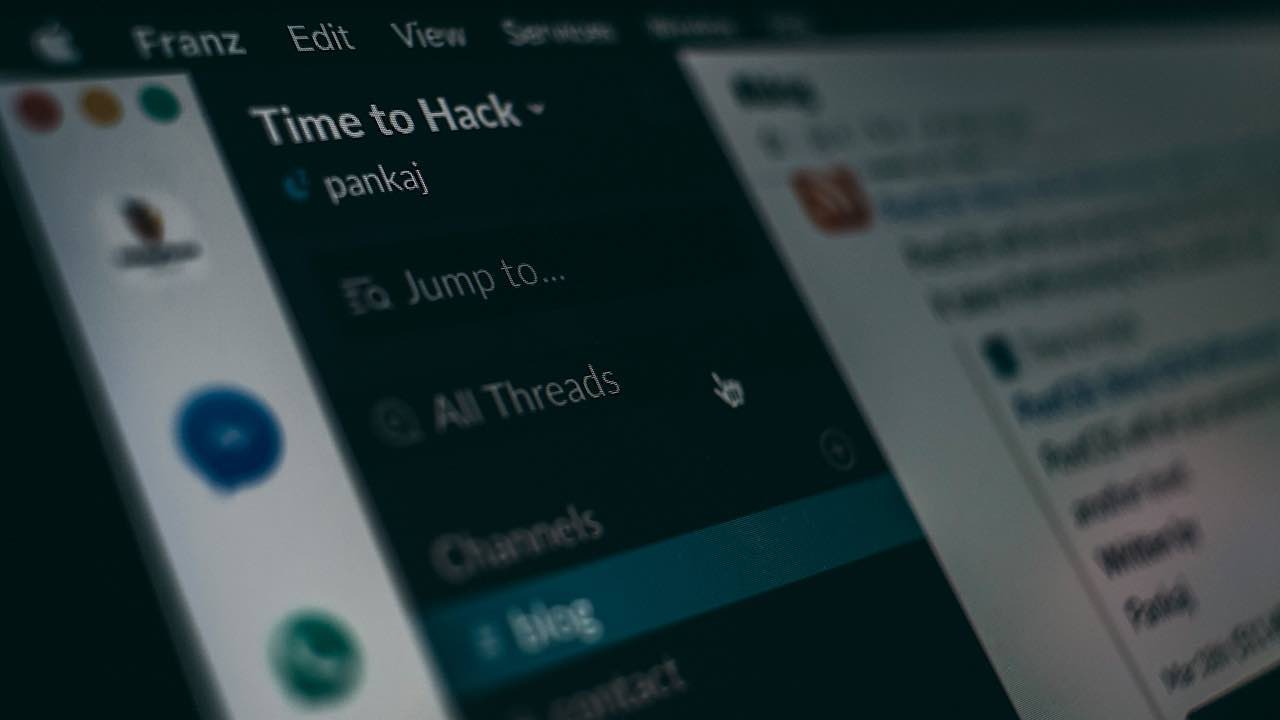
يتيح لك Slack إضافة ضمائر الجنس التي يمكنك عرضها في ملفك الشخصي، ولكن هذا ليس كل شيء. إن تغيير اسم العرض الخاص بك وإضافة طريقة نطق الاسم سيتيح لك أيضًا الحصول على اتصالات ذات معنى أكبر. استمر في القراءة لتتعلم كيفية إضافة ضمائر Slack ونطق الأسماء والمزيد.
كيف يمكن للمسؤولين تمكين الضمائر على Slack
إذا كنت عضوًا في مساحة العمل، فسيحتاج المسؤول إلى تمكين ميزة ضمائر Slack لك. كعضو، لا يمكنك إضافة ضمائر إلى ملفك الشخصي.
إذا كنت مسؤولاً، فافتح Slack على متصفح الويب، وقم بتسجيل الدخول باستخدام حساب المسؤول الخاص بك. حدد اسم المنظمة في الجزء العلوي الأيسر من الشاشة، وانتقل إلى الأدوات والإعدادات -> إعدادات مساحة العمل.

اضغط على اسم المؤسسة في أعلى يسار الشاشة، ثم اضغط على الإعدادات والإدارة، وحدد إعدادات مساحة العمل.
في إعدادات علامة التبويب، ثم قم بالتمرير لأسفل، ثم حدد عرض الضمائر.

انقر على يوسع زر، حدد إظهار الضمائر في الملفات الشخصية، ثم ضرب يحفظ.

تم الآن تمكين ميزة الضمائر لجميع أعضاء مساحة العمل الخاصة بك، ويمكنهم إضافة ضمائر إلى ملفات التعريف الخاصة بهم.
كيفية إضافة الضمائر على Slack للويب وسطح المكتب
بمجرد أن يتيح مسؤول مساحة العمل إمكانية إضافة الضمائر إلى ملفك الشخصي، يمكنك إضافة الضمائر إلى سيرتك الذاتية عبر تطبيق الويب أو سطح المكتب عبر نفس الخطوات.
حدد صورة ملفك الشخصي، ثم انقر فوق حساب تعريفي.

على الجانب الأيمن، حدد + إضافة الضمائر.

اكتب الضمائر الخاصة بك في الضمائر مربع النص، ثم حدد حفظ التغييرات.

كيفية إضافة الضمائر على تطبيق Slack للهاتف المحمول
تختلف خطوات إضافة الضمائر في تطبيق Slack للجوال عن تلك الموجودة على سطح المكتب أو عميل الويب. افتح تطبيق Slack للهاتف المحمول، وقم بتسجيل الدخول باستخدام بيانات الاعتماد الخاصة بك، ثم اضغط على صورة ملفك الشخصي في الجزء العلوي الأيمن، وحدد عرض الملف الشخصي.

يختار تحرير الملف الشخصي.

تحت الضمائر الحقل، أدخل الضمائر المفضلة لديك، ثم اضغط على يحفظ الزر الموجود في أعلى يمين الشاشة.

كيفية تغيير اسم عرض Slack الخاص بك
عندما تقوم بتغيير اسم العرض الخاص بك، فإنك تخبر الآخرين أنك تريد منهم أن يشيروا إليك بطريقة أخرى غير اسمك الكامل. على سبيل المثال، أستخدم “داني” بدلاً من اسمي الكامل، لأنه أسهل بالنسبة للآخرين. إنه مكمل مثالي لحالة Slack الواضحة.
تنطبق هذه الخطوات على تغيير اسم العرض الخاص بك على تطبيق الهاتف المحمول وسطح المكتب
انتقل إلى صورة ملفك الشخصي في تطبيق Slack. عندما ترى القائمة التالية، حدد حساب تعريفي على سطح المكتب و عرض الملف الشخصي على تطبيق الهاتف المحمول.
بجوار اسمك، حدد يحرر على سطح المكتب و تحرير الملف الشخصي على تطبيق الهاتف المحمول.

أدخل الاسم الذي تريده فيه اسم العرض، واحفظ تغييراتك.

كيفية إضافة نطق الاسم إلى سلاك
من الصعب جدًا نطق اسم عائلتي، ولكن لحسن الحظ، لدى Slack أداة نطق تساعد الآخرين على نطقه بشكل صحيح. يمكنك كتابة المقاطع أو أي شيء تعتقد أنه سيسهل على الأشخاص نطقه.
ستجد هذا الخيار في نفس إعدادات الملف الشخصي التي استخدمتها لتغيير اسم العرض الخاص بك. قم بالتمرير لأسفل حتى تجد نطق الاسم، أدخل النطق الخاص بك، ثم حدد حفظ التغييرات.

كيفية إضافة صورة الملف الشخصي على سلاك
سيؤدي تغيير صورة ملفك الشخصي إلى تسهيل التعرف عليك على الآخرين، بغض النظر عما إذا كان لديك خطة مجانية أو مدفوعة. ابدأ بالانتقال إما إلى صورة ملفك الشخصي الحالية أو إلى أيقونة الشخص إذا لم يكن لديك واحدة. انتقل إلى إعدادات ملف التعريف الخاص بك بنفس الطريقة التي تستخدمها لتغيير إعدادات نطق اسمك.
يختار تحميل الصورة (سطح المكتب)، أو تحرير الصورة (متحرك).

اختر صورة شخصية جديدة. إذا كنت تستخدم الهاتف المحمول، فحدد ما إذا كنت تريد التقاط صورة جديدة أو تحديد صورة من مكتبتك.
سواء كنت تريد إضافة ضمائر، أو اسم عرض جديد، أو طريقة نطق الاسم، أو صورة ملف شخصي جديدة، فإن Slack يجعل الأمر بسيطًا للغاية. إن معرفة كيفية إجراء هذه التغييرات ستجعل استخدام مساحة عمل Slack الخاصة بك أسهل بكثير، وكذلك فهم جميع اختصارات لوحة مفاتيح Slack الأكثر أهمية.
حقوق الصورة: أونسبلاش. جميع لقطات الشاشة بواسطة داني مايوركا.
اشترك في النشرة الإخبارية لدينا!
يتم تسليم أحدث البرامج التعليمية لدينا مباشرة إلى صندوق البريد الوارد الخاص بك
